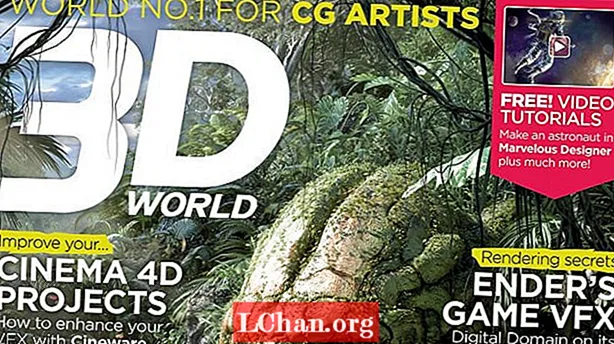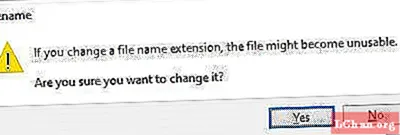
Content
- Solució 1: utilitzeu ZIP per desbloquejar el fitxer Excel bloquejat
- Opció 1. Desprotegiu la contrasenya del llibre de treball d'Excel oblidada amb 7-ZIP
- Opció 2. Desprotegiu la contrasenya del full de treball d'Excel oblidada amb 7-ZIP
- Solució 2: utilitzeu el codi VBA per desbloquejar la contrasenya Excel oblidada
- Solució 3: utilitzeu PassFab for Excel per recuperar la contrasenya Excel oblidada
- Resum
Moltes vegades la gent estableix la contrasenya d'Excel en fulls de treball importants, de manera que altres persones no poden modificar-la ni suprimir-la sense permís. També és possible que ho feu Heu oblidat la contrasenya d'Excel i ara no podeu accedir a aquest full de treball tan important. Tanmateix, es pot resoldre el problema d’oblidar la contrasenya d’Excel; a continuació es mostren alguns dels mètodes que podeu utilitzar per recuperar la contrasenya d’Excel oblidada, inclosa la contrasenya per obrir i la contrasenya per editar.
- Solució 1: utilitzeu ZIP per desbloquejar el fitxer Excel bloquejat
- Solució 2: utilitzeu el codi VBA per desbloquejar la contrasenya Excel oblidada
- Solució 3: utilitzeu PassFab for Excel per recuperar la contrasenya Excel oblidada (molt recomanable)
Solució 1: utilitzeu ZIP per desbloquejar el fitxer Excel bloquejat
Aquest mètode us ensenyarà a desfer-vos de la contrasenya de restricció d’un fitxer Excel existent com Excel 2007 o 2019. Si el llibre sol·licita una contrasenya abans d’obrir-lo, haureu de provar la solució 3.Així podeu desprotegir el full de treball o full de treball d'Excel protegit amb contrasenya mitjançant ZIP:
Pas 1: descarregueu i instal·leu 7-Zip, els fitxers Excel són arxiu, de manera que podem utilitzar 7-Zip per editar parts de l'arxiu, o bé també podeu utilitzar WinRAR o alguna altra eina de compressió compatible amb ZIP.
Pas 2: canvieu el nom de l'extensió del nom del fitxer ".xlsx" a ".zip" i feu clic a "Sí" si veieu l'advertiment que se us demana.
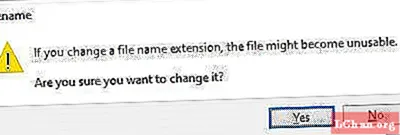
Pas 3: obriu el fitxer Excel mitjançant 7-Zip; podeu fer-ho fent clic dret al fitxer i obrint-lo amb el programa 7-Zip. Veureu diversos fitxers i carpetes.
Opció 1. Desprotegiu la contrasenya del llibre de treball d'Excel oblidada amb 7-ZIP
Pas 1: ara accediu a la carpeta "xl" i feu clic amb el botó dret al vostre llibre de treball xifrat (suposem que es diu "workbook.xml").


Pas 2: cerqueu i elimineu aquesta etiqueta
Opció 2. Desprotegiu la contrasenya del full de treball d'Excel oblidada amb 7-ZIP
Pas 1: Si teniu protecció amb contrasenya al full de càlcul, aneu a "xl worksheets sheet1.xml" (suposem que el vostre full de treball xifrat és full1).
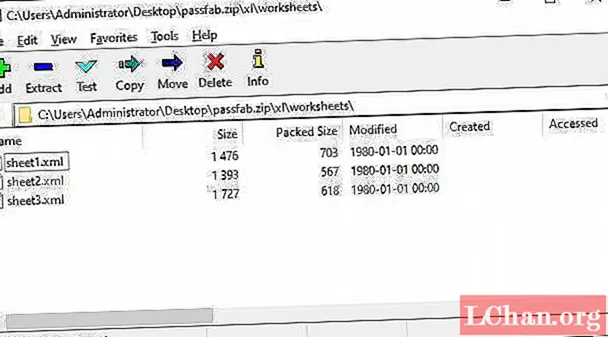
Pas 2: seleccioneu "Edita"; obrirà el fitxer al bloc de notes o a qualsevol altre editor que tingueu instal·lat.

Pas 3: traieu l'etiqueta Per fi, no oblideu tornar a canviar .zip a .xlsx. Ara obriu el fitxer Excel, s’eliminarà la vostra contrasenya. També podeu corregir la contrasenya oblidada en un problema d'Excel mitjançant un codi VBA, aquest mètode funciona per a la versió d'Excel 2010, 2007 i anteriors, però les versions més noves requereixen mètodes de força bruta per desbloquejar el fitxer. Així és com podeu utilitzar el codi VBA per desprotegir l'estructura del full de treball o el full de càlcul d'Excel: Pas 1: obriu el vostre llibre protegit a Microsoft Excel com qualsevol fitxer normal. Si el llibre sol·licita una contrasenya abans d’obrir-lo, haureu de provar la solució 3. Pas 2: manteniu premut "ALT + F11", obrirà la interfície de la finestra "Microsoft Visual Basic for Application". Pas 3: feu clic a "Insereix"> "Mòdul" i, a continuació, enganxeu el codi següent a la finestra "Mòdul"; aquest codi s'utilitzarà per desbloquejar el fitxer Excel. Recuperació de contrasenya secundària () Pas 4: Un cop enganxat, feu clic a "F5" per executar aquest codi, apareixerà la pantalla de sol·licitud i, a continuació, feu clic a "D'acord" per tancar-lo i la contrasenya es cancel·larà en breu. PassFab for Excel es pot utilitzar per corregir la contrasenya oberta i de restricció oblidada del problema del fitxer Excel, aquest mètode funciona per a gairebé totes les versions dels fitxers Microsoft Excel. Podeu desbloquejar totes les vostres contrasenyes d'Excel molt fàcilment amb diversos atacs. Funciona tant per a llibres de treball com per a fulls de càlcul i suports per a la ruptura ràpida. Així podeu utilitzar aquest programa per desbloquejar fitxers Excel: Pas 1: descarregueu, instal·leu i obriu aquest programa de recuperació de contrasenyes d'Excel. A continuació, trieu la funció "Recuperar contrasenya oberta d'Excel". Pas 2: veureu la interfície següent; feu clic a "+" per importar un full de càlcul d'Excel la contrasenya oberta que vulgueu recuperar. Pas 3: hi ha 3 tipus d'atac disponibles: Força Bruta, Força Bruta amb Màscara i Diccionari. Trieu el tipus d'atac i configureu els paràmetres en conseqüència. Nota: Dictionary Attack es pot utilitzar quan ja teniu un fitxer de diccionari; Brute Force with Mask Attack us permet trencar la contrasenya amb el que recordeu; Brute Force Attack provarà totes les combinacions per desbloquejar la contrasenya. Pas 4: feu clic al botó "Recuperar", s'iniciarà el mode de recuperació de contrasenyes d'Excel; pot trigar un temps segons la longitud i la complexitat de la contrasenya. Pas 5: la vostra contrasenya es trobarà un cop finalitzi l'atac i apareixerà una finestra amb la contrasenya. Com es recupera la contrasenya d'Excel quan s'oblida? El mètode anterior es pot utilitzar per resoldre la contrasenya oblidada del problema del fitxer Excel, podeu provar-lo i desbloquejar el vostre full de treball important molt fàcilment. Per cert, aquí teniu un vídeo tutorial sobre com recuperar la contrasenya d'Excel oblidada: Microsoft Excel és una eina excel·lent per al manteniment de dades i altres propòsits, molta gent l’utilitza sense protecció de contrasenya i algunes persones poden utilitzar el xifratge de contrasenyes per guardar els seus fitxers de manera segura. La protecció amb contrasenya permet evitar modificacions no desitjades i supressions accidentals. Si heu oblidat la contrasenya del fitxer Excel, ja no podreu accedir-hi. No obstant això, mitjançant les solucions esmentades anteriorment, podeu recuperar la contrasenya oblidada de qualsevol fitxer Excel de forma ràpida i senzilla.
Solució 2: utilitzeu el codi VBA per desbloquejar la contrasenya Excel oblidada

Dim i com a enter, j com a enter, k com a enter
Dim l com a enter, m com a enter, n com a enter
Dim i1 com a enter, i2 com a enter, i3 com a enter
Dim i4 com a enter, i5 com a enter, i6 com a enter
Si hi ha un error, repreneu el següent
Per a i = 65 a 66: Per a j = 65 a 66: Per a k = 65 a 66
Per a l = 65 a 66: Per a m = 65 a 66: Per a i1 = 65 a 66
Per a i2 = 65 a 66: Per a i3 = 65 a 66: Per a i4 = 65 a 66
Per a i5 = 65 a 66: Per a i6 = 65 a 66: Per a n = 32 a 126
ActiveSheet: desprotegiu Chr (i) i Chr (j) i Chr (k) & _
Chr (l) & Chr (m) & Chr (i1) & Chr (i2) & Chr (i3) & _
Chr (i4) i Chr (i5) & Chr (i6) i Chr (n)
Si ActiveSheet.ProtectContents = False llavors
MsgBox "Una contrasenya usable és" & Chr (i) & Chr (j) & _
Chr (k) & Chr (l) & Chr (m) & Chr (i1) & Chr (i2) & _
Chr (i3) & Chr (i4) & Chr (i5) & Chr (i6) & Chr (n)
Surt de la sub
Finalitza If
Següent: Següent: Següent: Següent: Següent: Següent
Següent: Següent: Següent: Següent: Següent: Següent
Finalitzar sub
Solució 3: utilitzeu PassFab for Excel per recuperar la contrasenya Excel oblidada





Resum